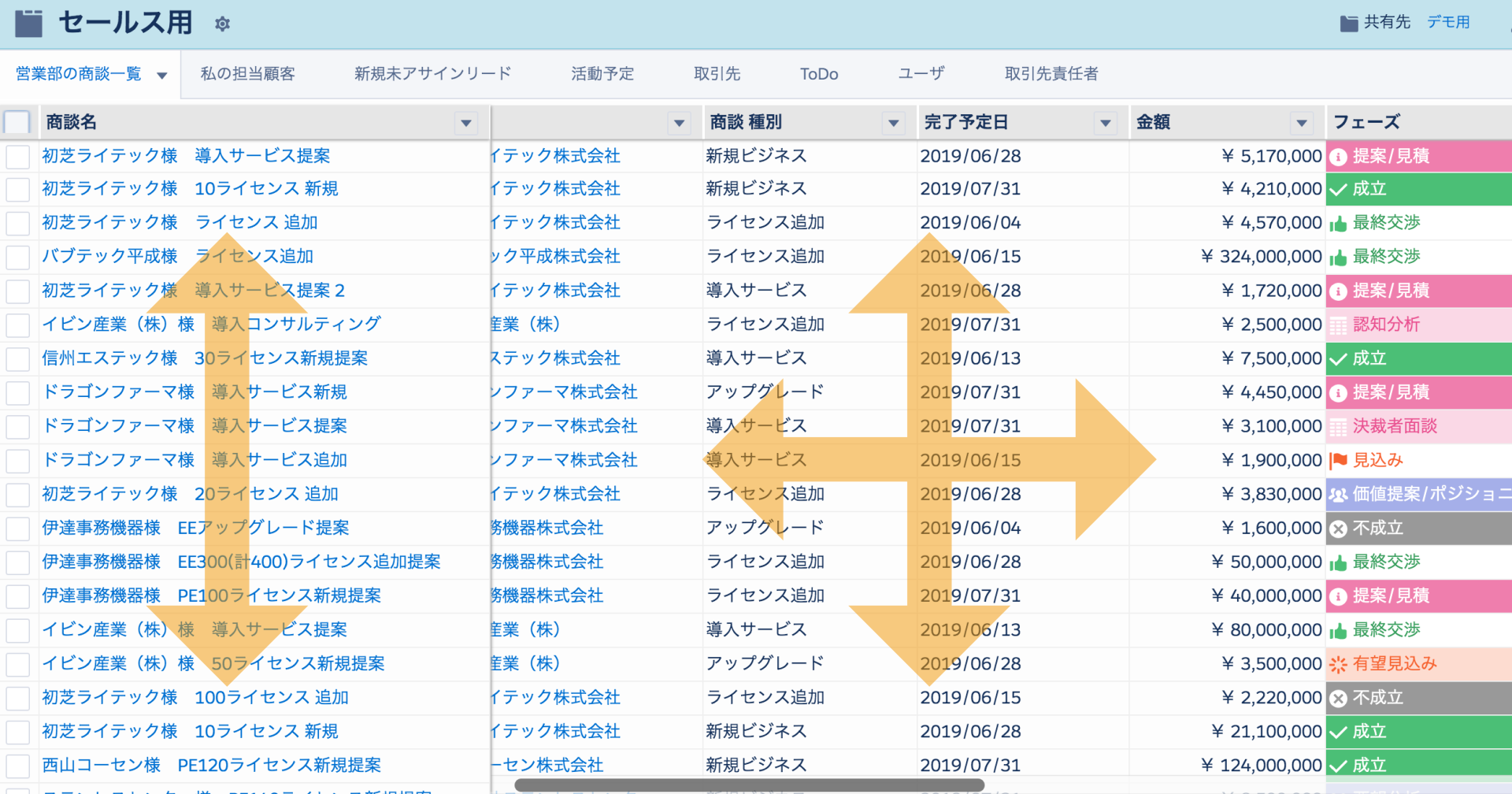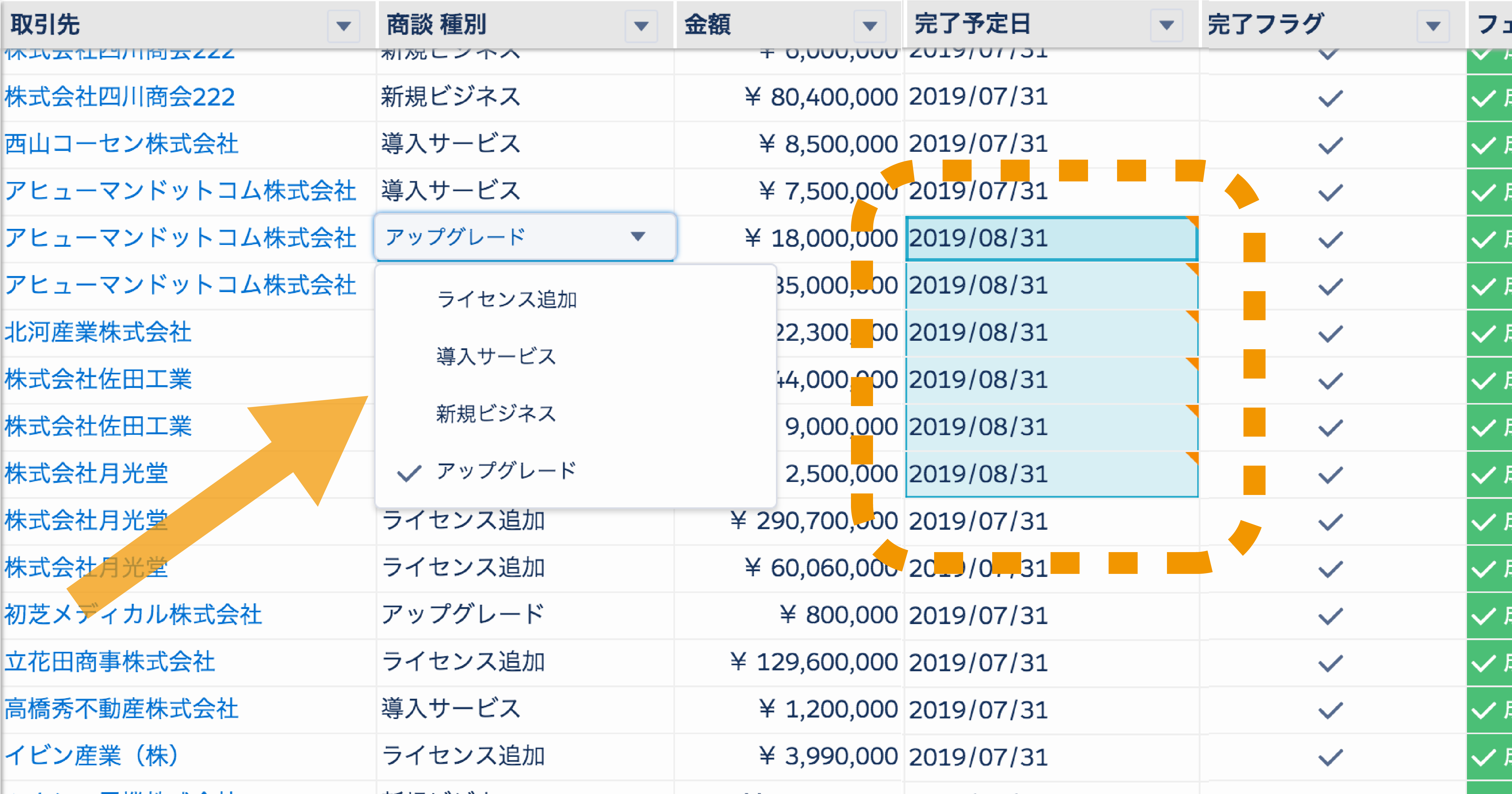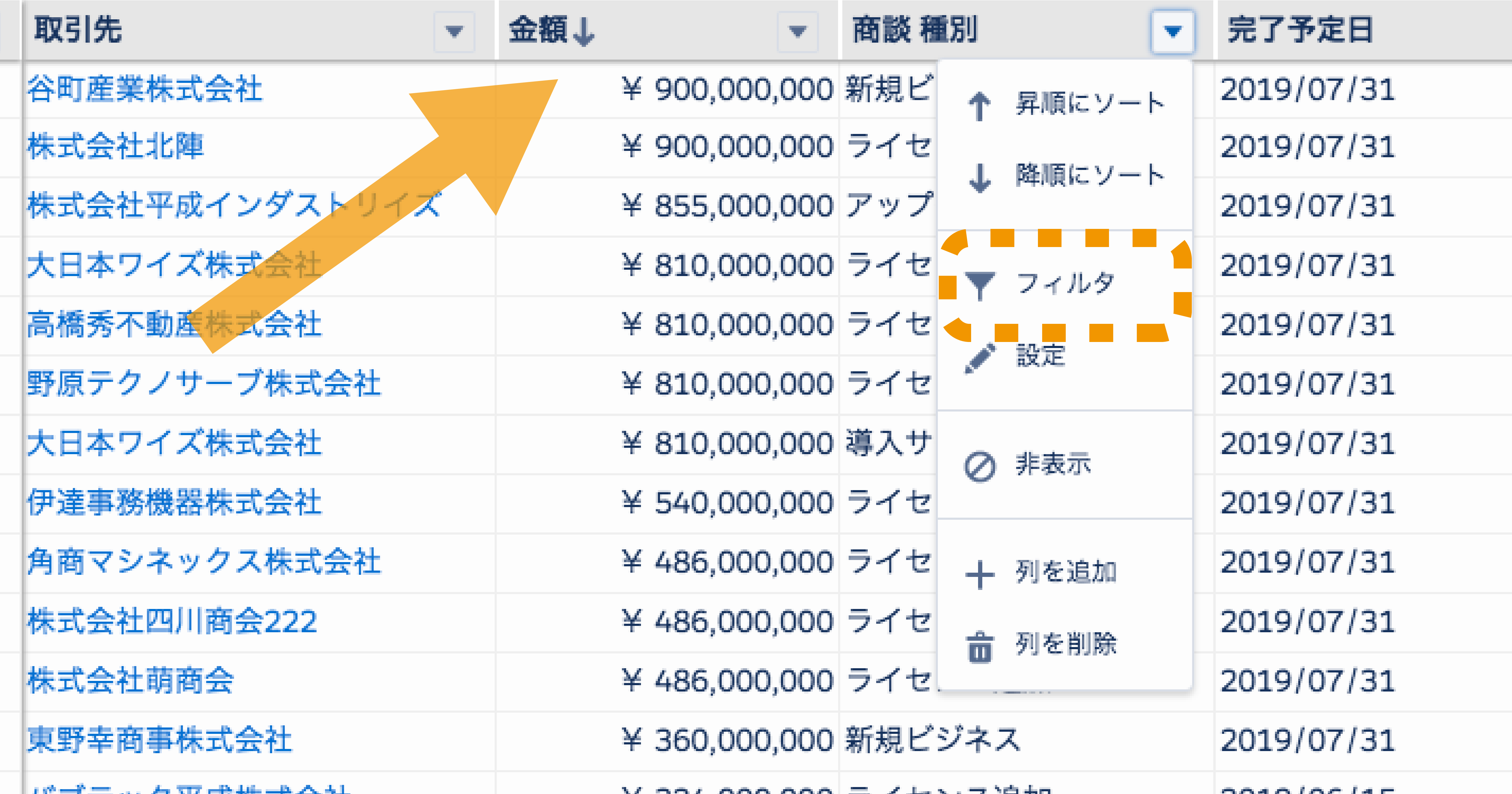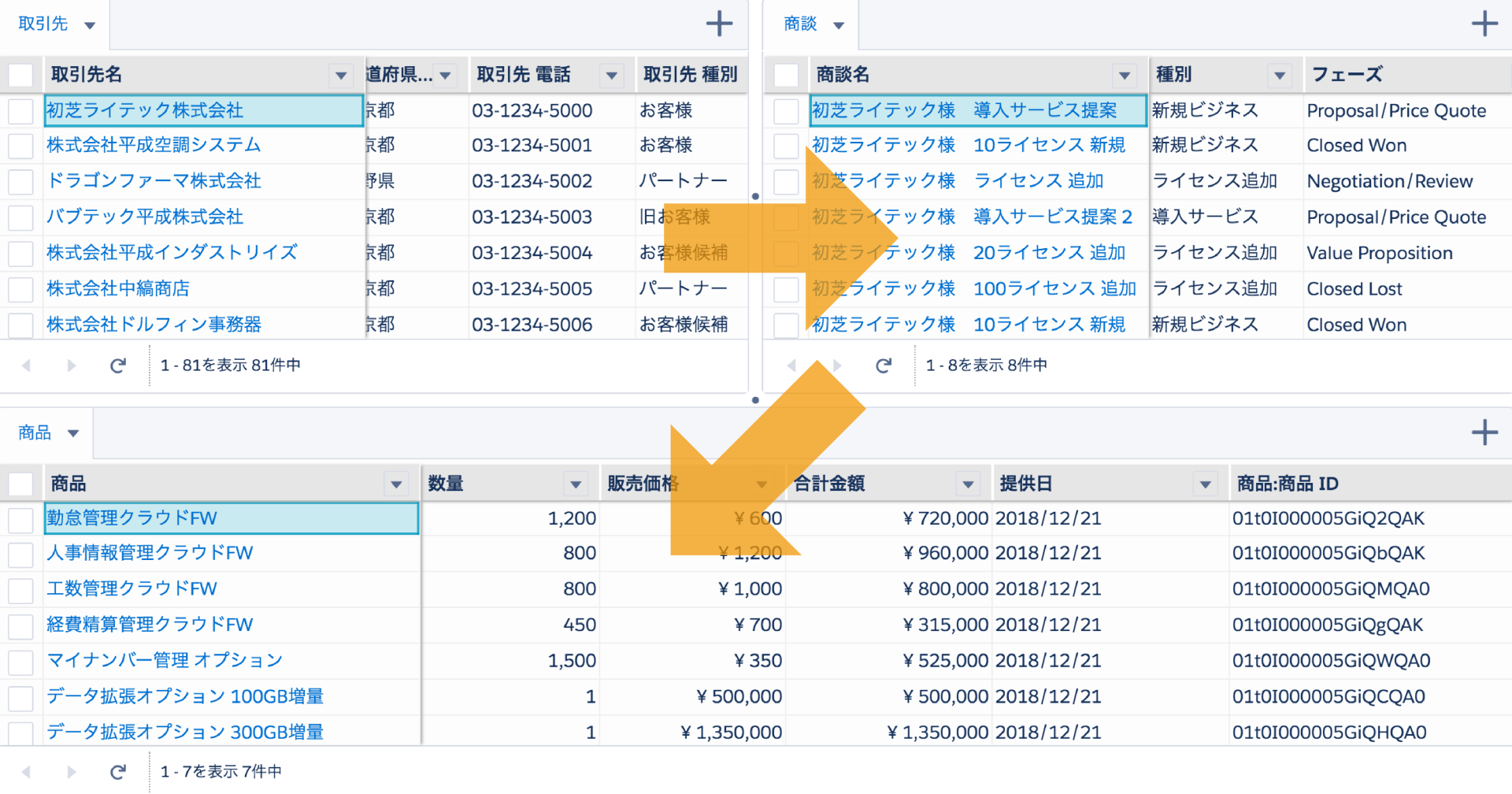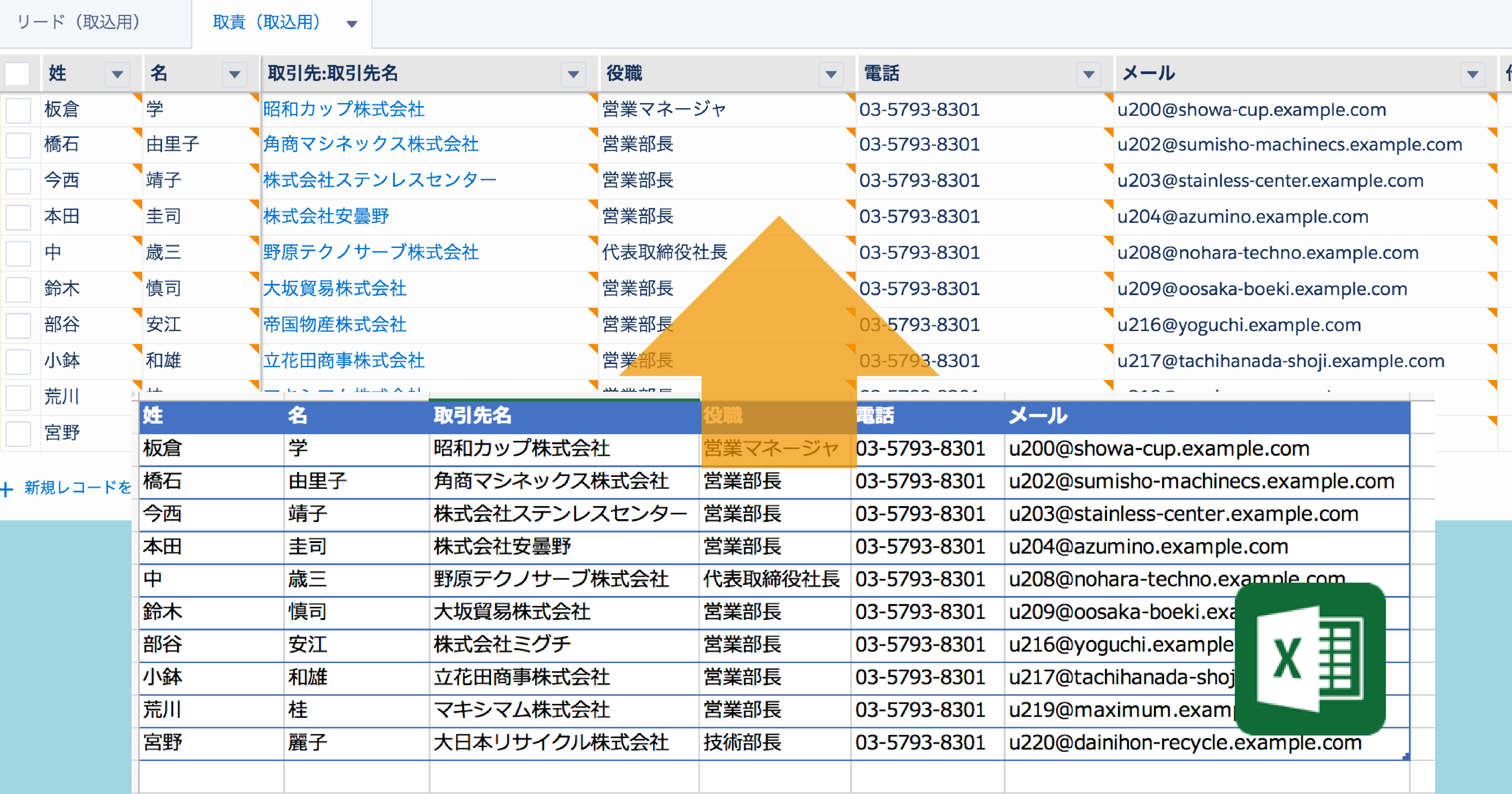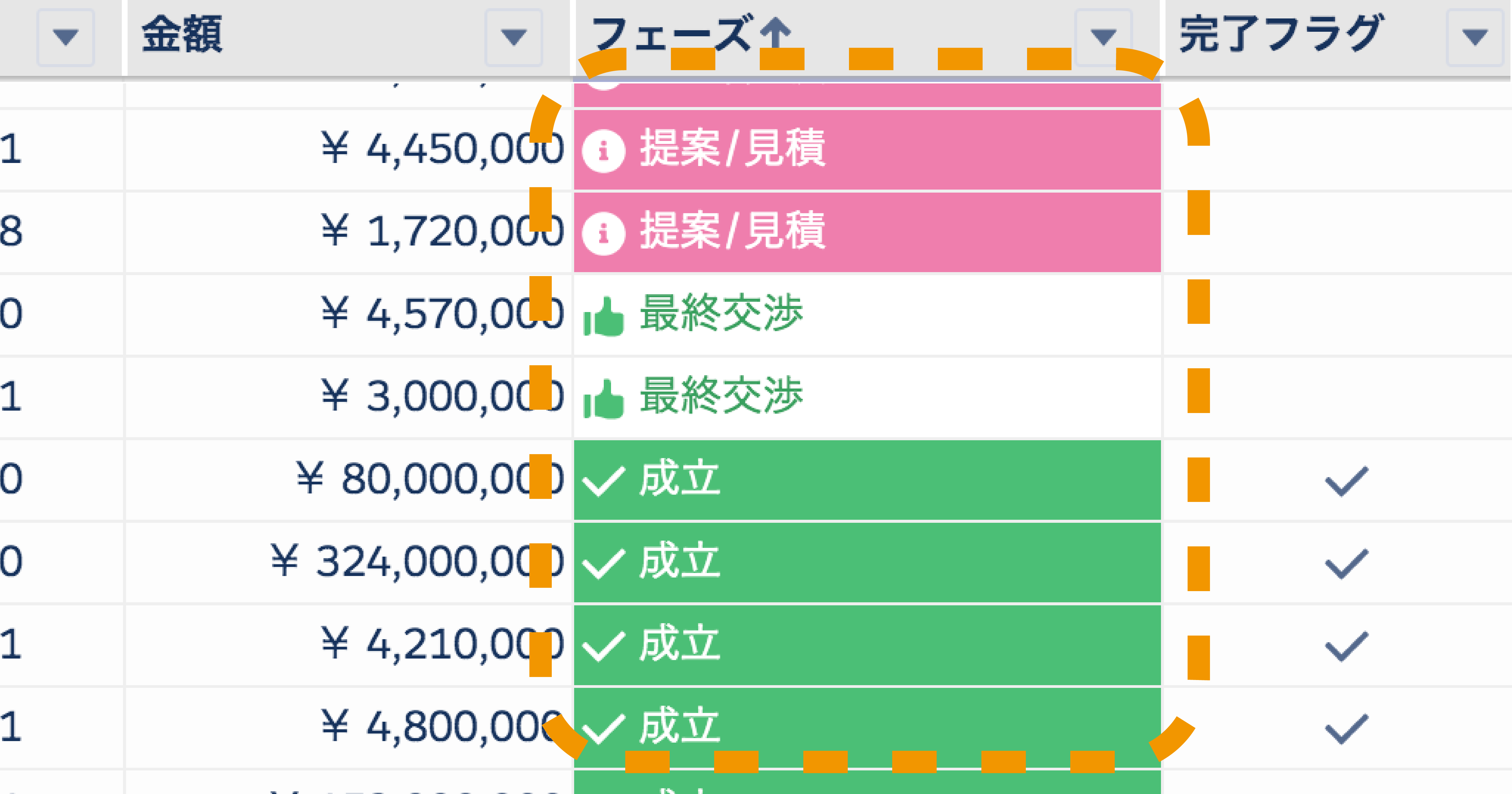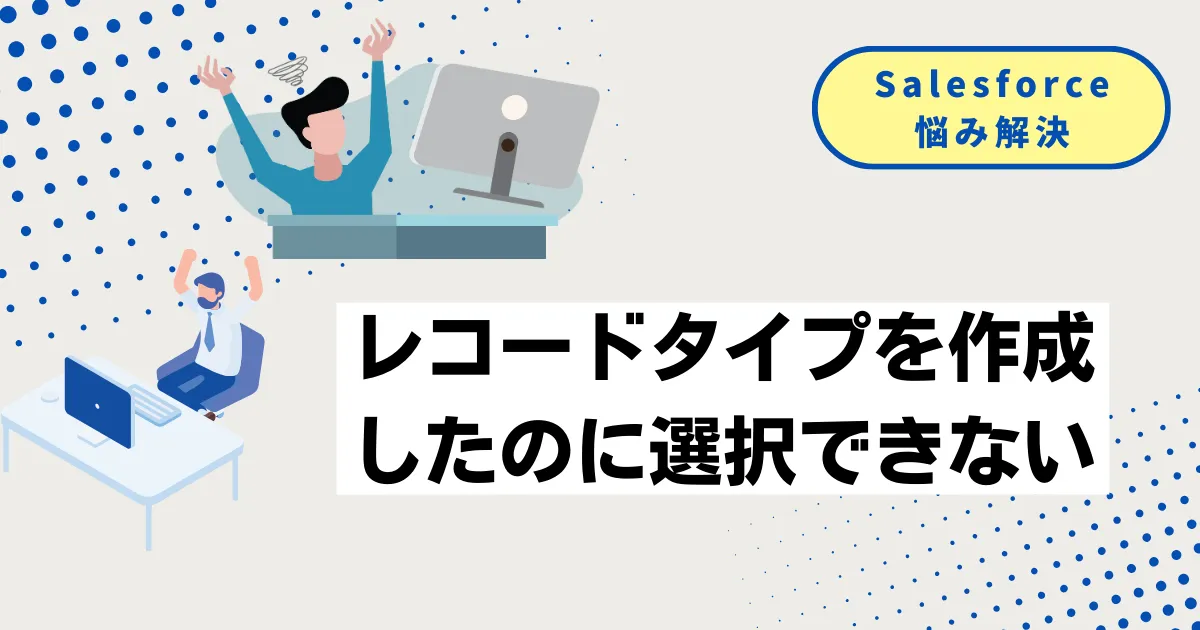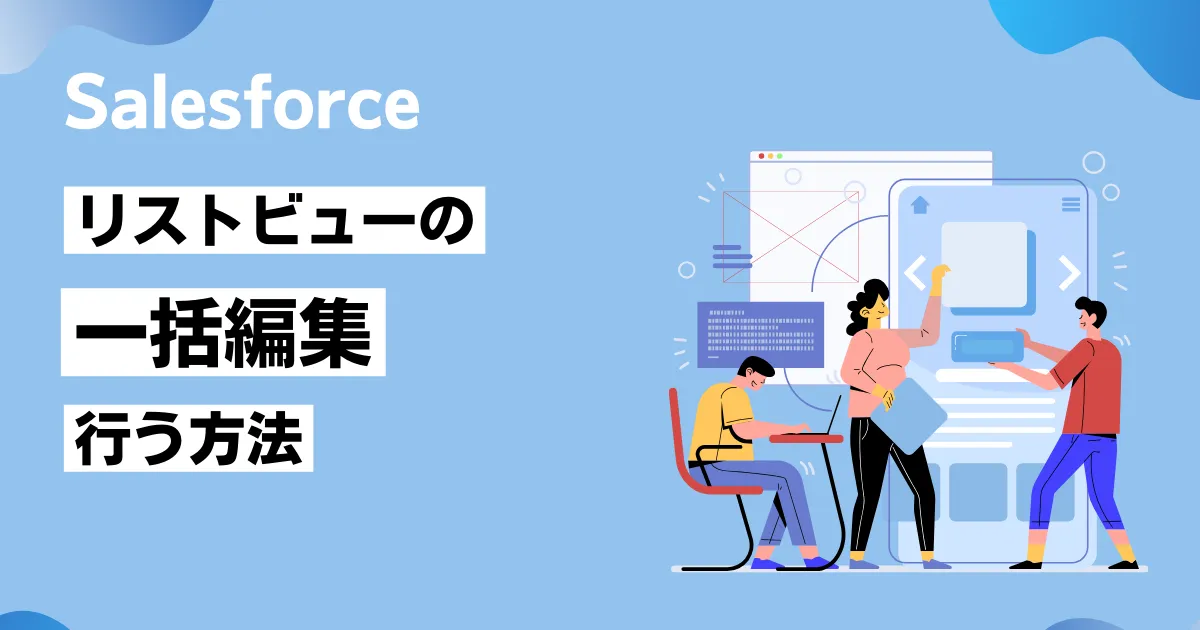Salesforceで見積書を作成する場合、商談に標準の「見積」オブジェクトを有効化し、価格表から商品を追加することでワンクリックで見積PDFを出力できます。
標準の見積書PDFテンプレートを複製して自社用にロゴや消費税区分を調整すれば、社内の書式にもすぐ対応可能です。
また、承認プロセスとSalesforceからのメール送信を組み合わせれば、見積書の作成から顧客への送付までを数分で完了できます。さらに、Salesforce CPQや電子署名ツールと連携すれば、見積から契約書まで一括生成できます。